Comment ajouter un lien YouTube à votre bio Instagram : le guide ultime

- Quel lien YouTube ajouter à votre biographie Instagram pour obtenir le plus de vues ?
- Comment copier un lien YouTube pour votre bio Instagram
- Lien vers la chaîne
- Liens vidéo
- Liens de la playlist
- Comment créer une page d'atterrissage Instagram avec des liens YouTube
- Comment ajouter des liens YouTube à votre page de destination Instagram
- Comment modifier les éléments de votre page
- Que ajouter d'autre à votre page d'atterrissage Instagram
- Comment supprimer des éléments de votre page
- Comment copier le lien de votre page d'atterrissage Instagram
- Comment obtenir vos liens YouTube dans votre biographie Instagram
- FAQ
- Comment partager une playlist YouTube sur Instagram ?
- Comment lier plusieurs chaînes YouTube dans une bio Instagram ?
- Comment ajouter un lien YouTube cliquable dans la biographie de votre Instagram ?
- Pourquoi mon lien YouTube sur ma bio Instagram ne fonctionne-t-il pas ?
- Comment obtenir un lien court YouTube pour la bio de votre Instagram ?
- Conclusion
Vous pouvez ajouter les liens YouTube suivants à votre bio Instagram pour obtenir plus de vues :
- chaîne. Les abonnés Instagram qui vous adorent suivront le lien pour s'abonner à votre chaîne YouTube et appuieront sur la cloche de notification. Ils regarderont toutes vos vidéos publiées et chaque nouvelle vidéo. Mais n'oubliez pas, il s'agit d'une toute petite partie de vos abonnés IG.
- vidéo. Les abonnés Instagram intéressés par la vidéo suivront le lien pour la regarder. Mettez en lien votre vidéo la plus populaire pour intéresser le plus de personnes possible. Mais n'oubliez pas, cela n'intéressera même pas tous les abonnés, loin de là.
- playlist. Les abonnés Instagram intéressés par le sujet suivront le lien pour trouver les vidéos dont ils ont besoin dans la liste. Mais n'oubliez pas, différents abonnés s'intéressent à différents sujets.
Vous obtenez le plus de vues si vous ajoutez tous ces liens YouTube à votre biographie Instagram. De cette manière, vous donnez à chaque abonné IG exactement ce qui les intéresse. Les adorateurs obtiennent le lien de la chaîne, et les abonnés intéressés obtiennent un lien de playlist ou de vidéo.
"Oui, génie, et comment suis-je censé ajouter autant de liens YouTube à ma bio Instagram ?" — la pensée que vous pourriez avoir en ce moment.
"Outil de lien dans la bio" est notre solution, que vous ayez cette idée ou non. C'est simple : vous créez une page d'atterrissage Instagram et ajoutez tous les liens YouTube là-bas. Vous pouvez également ajouter des vidéos. Ensuite, vous mettez le lien de la page d'atterrissage dans votre bio Instagram.
Vous pouvez voir un exemple dans les captures d'écran ci-dessous :
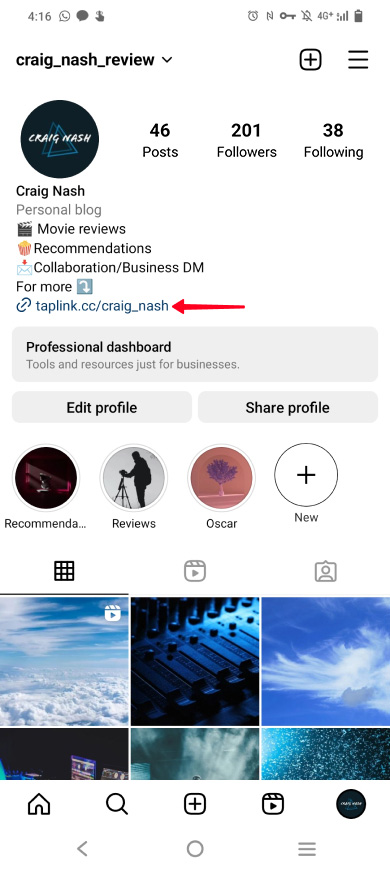
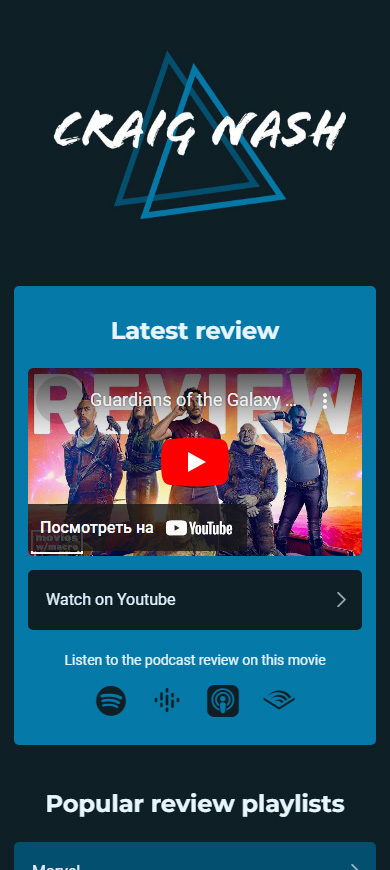
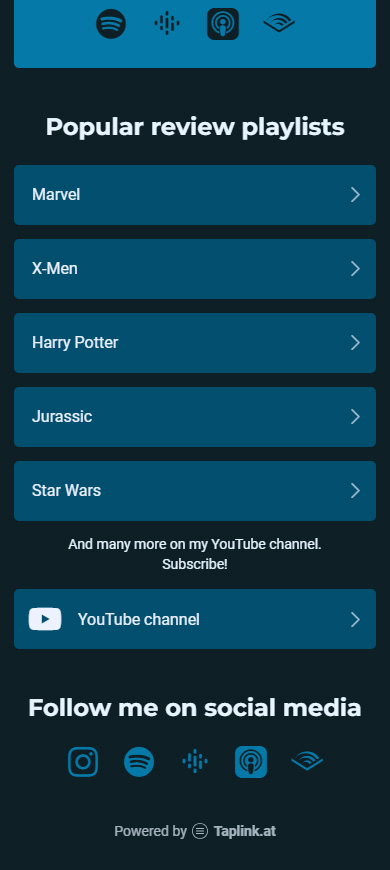
Comparez vous-même les liens dans une bio Instagram :
| Lien direct vers YouTube | Lien vers la page de destination |
| Un nombre limité de liens YouTube. | Un nombre illimité de liens YouTube : vers des chaînes, des listes de lecture et des vidéos. Ainsi que tout autre lien, ainsi que des vidéos, des dons, et plus encore. |
| Le lien s'ouvre dans le navigateur. Les utilisateurs doivent d'abord se connecter pour s'abonner, aimer, commenter ou enregistrer des vidéos. | Les liens s'ouvrent dans l'application YouTube. Les utilisateurs sont déjà connectés là-bas, il leur suffit de taper s'abonner, aimer, enregistrer la vidéo ou écrire un commentaire. |
| Mauvaise ergonomie. Les utilisateurs doivent rechercher les vidéos dont ils ont besoin. | Bonne ergonomie. Ajoutez des liens vers plusieurs vidéos, les utilisateurs n'auront plus à rechercher ces vidéos. |
| Satisfaction utilisateur faible. Le lien ne satisfait pas les demandes de la plupart des abonnés Instagram. | Satisfaction utilisateur élevée. Chaque abonné peut trouver exactement ce dont il a besoin sur votre page de destination. |
| Moins de vues. | Plus de vues. |
Donc, nous avons découvert que vous obtenez le plus de vues si dans votre bio Instagram vous liez à votre page d'atterrissage où tous vos liens YouTube sont placés. Ensuite, voyons comment faire :
- copiez les liens YouTube.
- mettez les liens sur votre page de destination.
- mettez le lien de la page de destination dans votre biographie Instagram.
Tout d'abord, voyons comment obtenir les liens YouTube que vous souhaitez ajouter à votre bio Instagram. Ils peuvent mener à votre :
- chaîne.
- listes de lecture.
- vidéos.
Si vous savez déjà comment obtenir des liens YouTube pour votre bio Instagram, passez à la partie suivante — comment ajouter des liens à une page de destination.
Voici comment vous pouvez obtenir le lien de votre chaîne YouTube pour votre bio Instagram dans l'application :
01. Appuyez sur la photo de profil.
02. Appuyez sur Votre chaîne.
03. Appuyez sur les trois points.
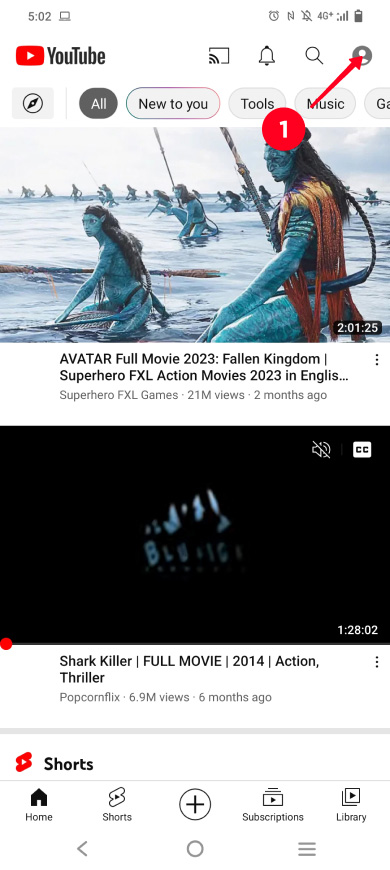
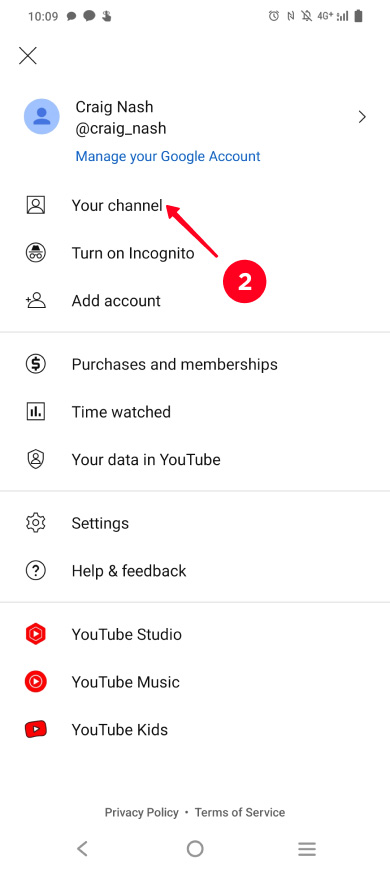
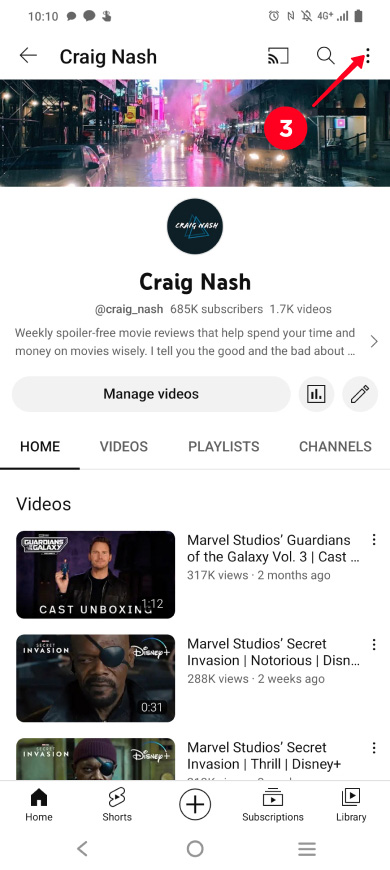
04. Sélectionner Partager.
05. Sélectionnez Copier le lien.
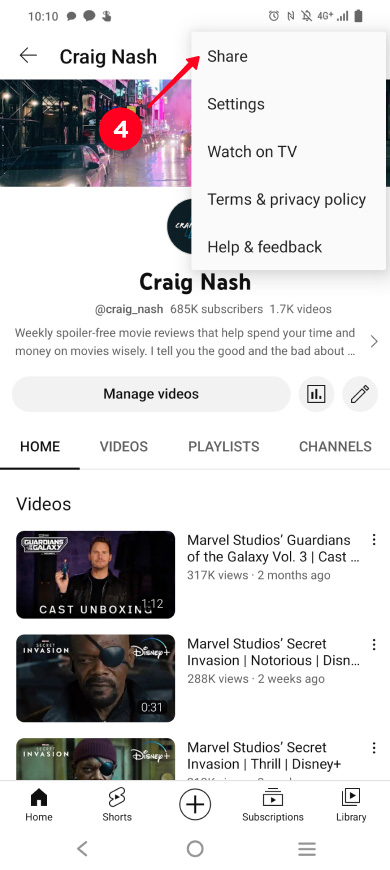

Le lien de la chaîne YouTube a été copié. Allez maintenant aux instructions sur la façon d'ajouter le lien à votre page de destination ci-dessous si vous souhaitez partager plusieurs liens. Ou suivez les instructions sur la façon d'ajouter un lien YouTube à votre bio Instagram ci-dessous si vous souhaitez partager un seul lien direct.
Le moyen le plus pratique de copier un lien vidéo est de le faire dans l'application YouTube sur votre téléphone. Mais si vous avez besoin d'un lien vers un moment spécifique dans une vidéo, copiez-le en utilisant le navigateur de votre ordinateur.
Voici comment obtenir un lien vidéo dans l'application YouTube sur votre téléphone :
01. Appuyez sur la photo de profil.
02. Sélectionnez Votre chaîne.
03. Allez sur l'onglet Vidéos
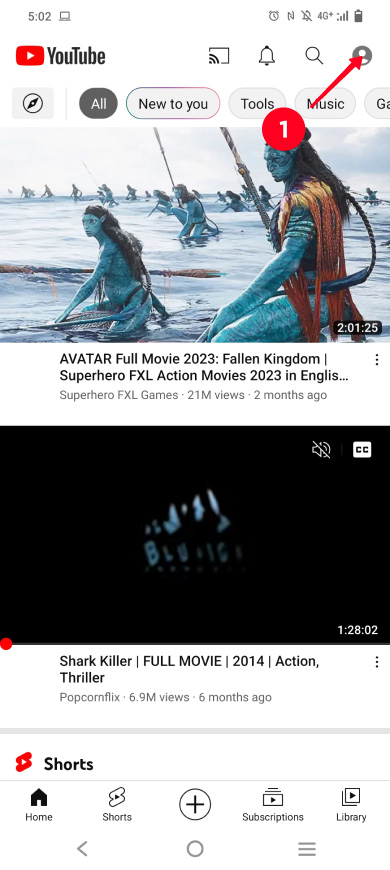
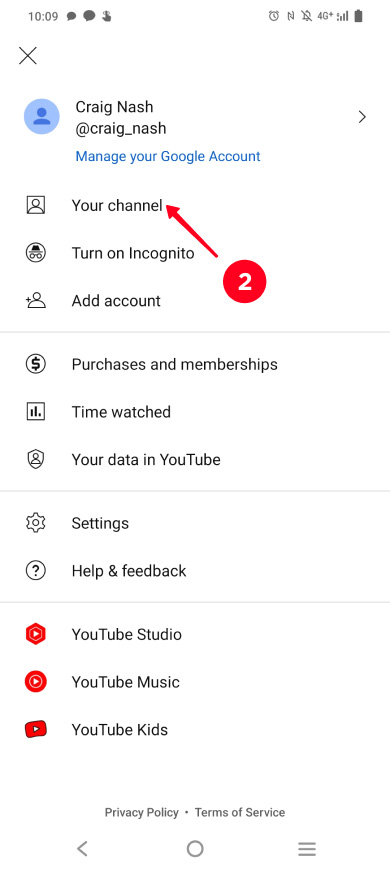
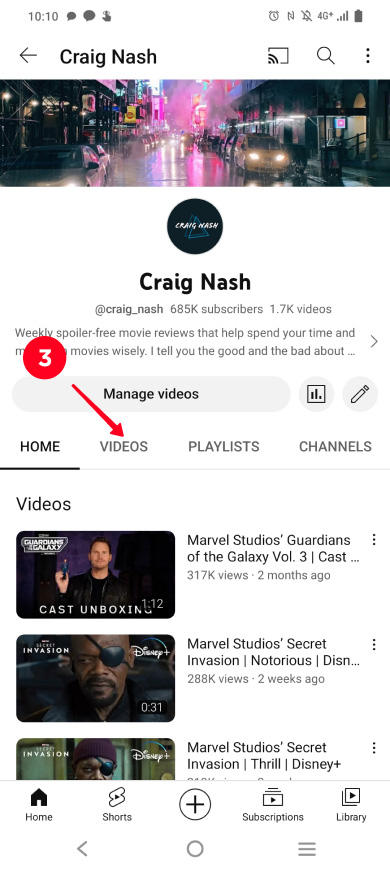
04. Appuyez sur les trois points à côté d'une vidéo.
05. Sélectionnez Partager.
06. Sélectionnez Copier le lien.
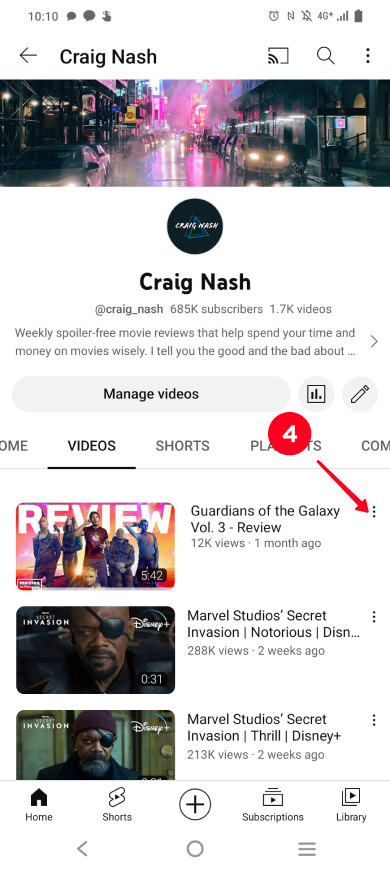
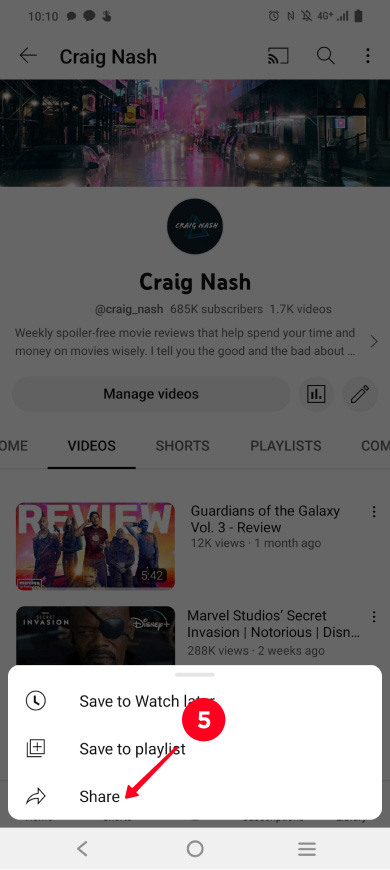
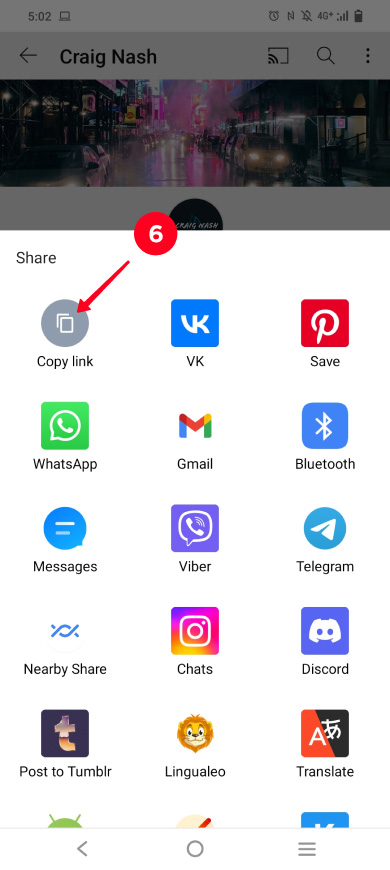
Le lien de la vidéo YouTube a été copié, maintenant ajoutez-le à votre biographie Instagram. Lisez comment partager une vidéo sur votre page de destination ici ou comment ajouter un lien direct à votre biographie ici.
Vous pouvez copier un lien dirigeant vers une partie particulière d'une vidéo YouTube dans le navigateur de bureau. Notez que vous pouvez ensuite ajouter ce lien à votre page de destination dans le navigateur de bureau. Mais vous ne pouvez pas ajouter le lien YouTube directement à votre bio Instagram dans le navigateur de bureau.
01. Cliquez sur la photo de profil.
02. Sélectionnez votre chaîne.
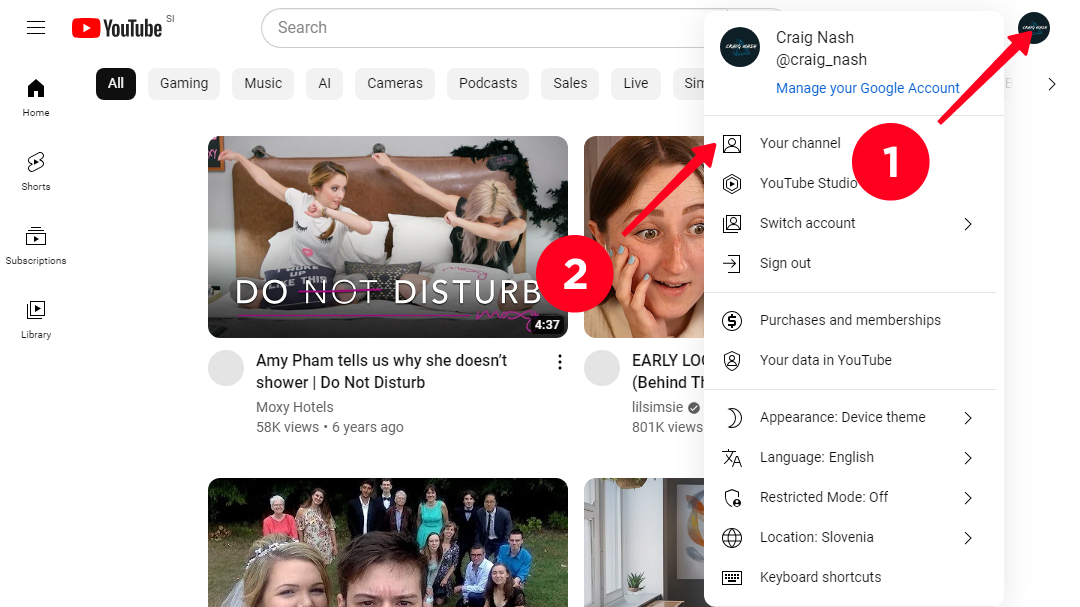
03. Allez à l'onglet Videos.
04. Cliquez sur les trois points à côté de la vidéo dont vous avez besoin.
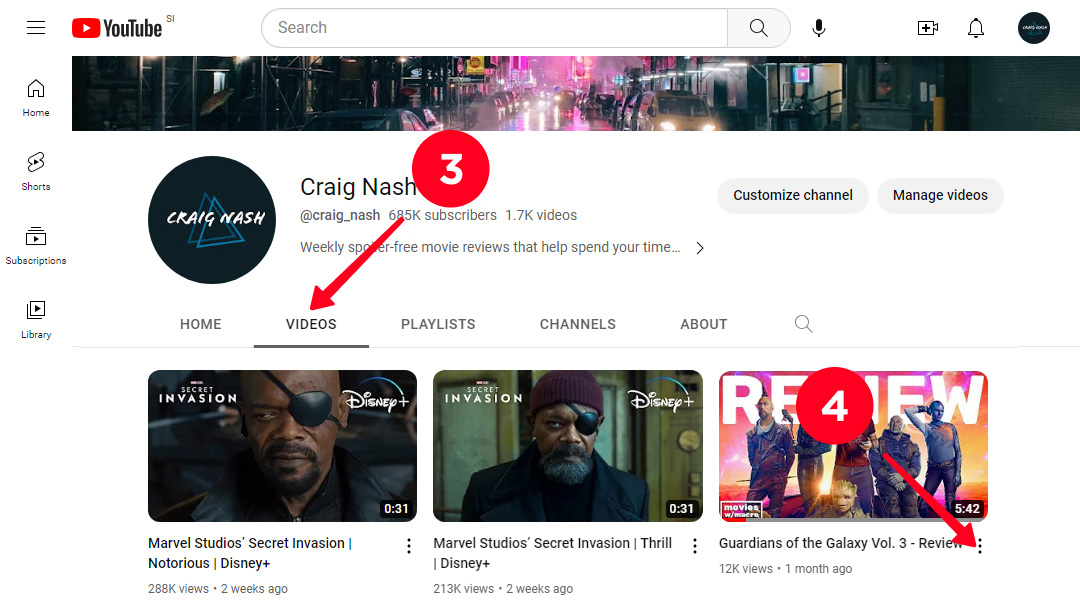
05. Sélectionner Partager.
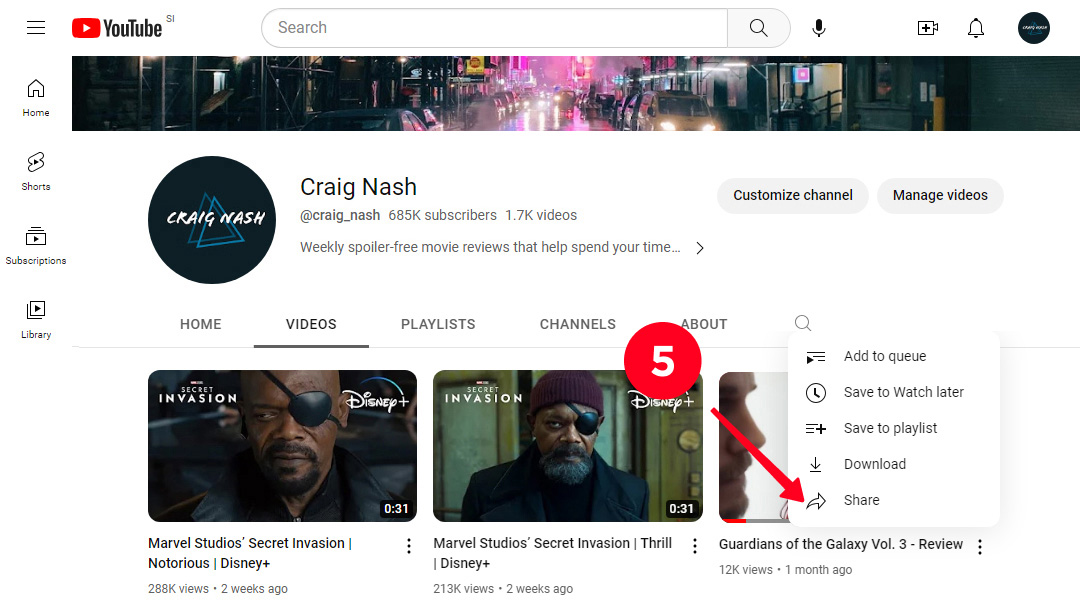
06. Cochez la case à côté de Début à.
07. Spécifiez le temps.
08. Cliquez sur Copier.
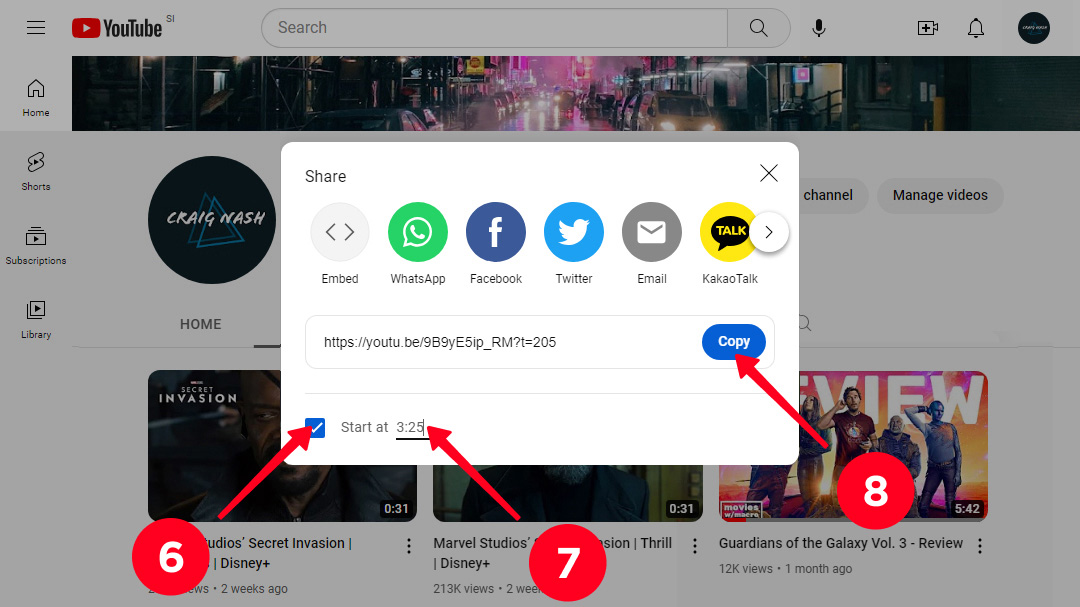
Le lien YouTube a été copié. Maintenant, placez-le sur votre page de renvoi. Lisez comment le faire ci-dessous. Si vous voulez plus de vues pour cette vidéo uniquement, alors vous pouvez ajouter ce lien YouTube à votre biographie Instagram directement.
Voici comment vous pouvez copier un lien de playlist YouTube pour votre biographie Instagram :
01. Appuyez sur la photo de profil.
02. Sélectionnez votre chaîne.
03. Allez dans l'onglet Playlists.
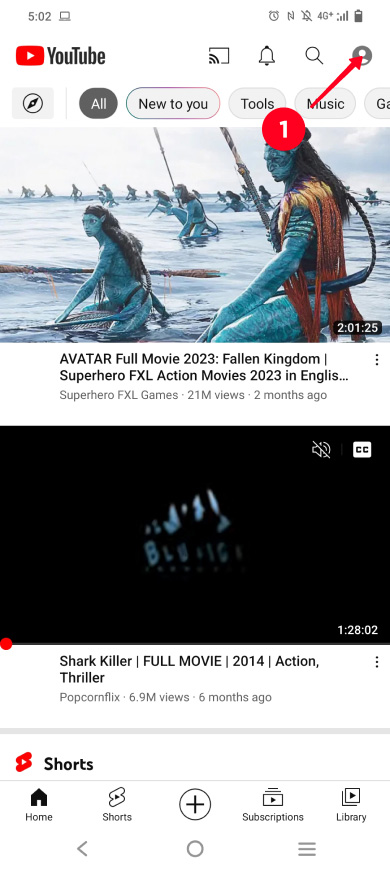
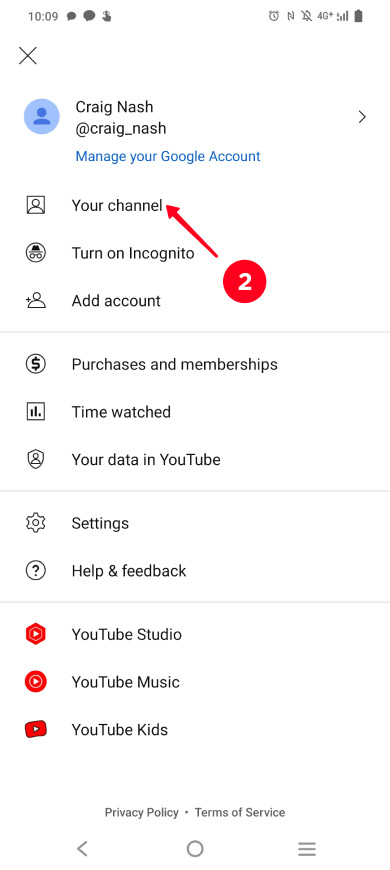
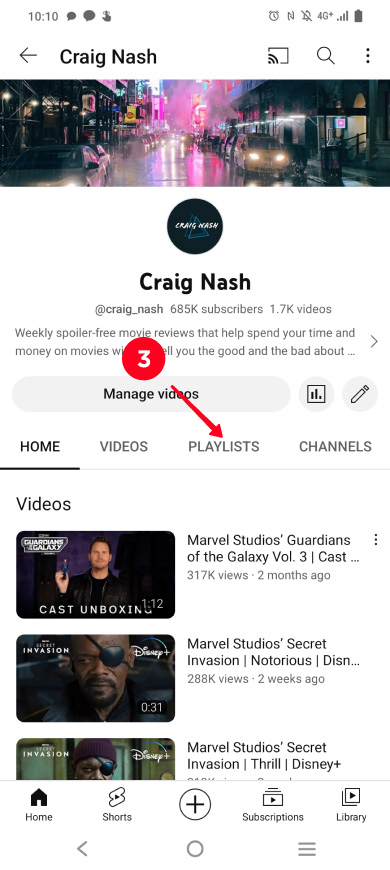
04. Appuyez sur les trois points à côté d'une playlist.
05. Sélectionner Partager.
06. Sélectionnez Copier le lien.
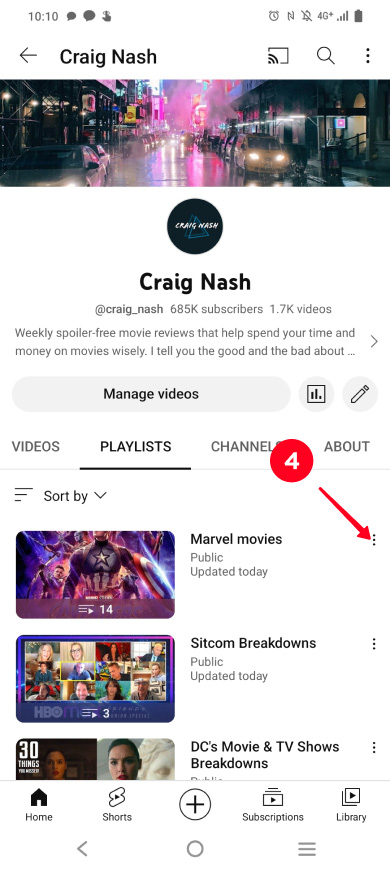
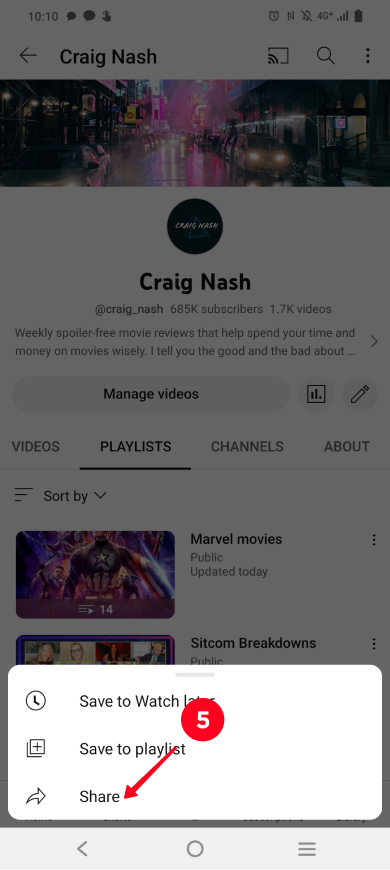
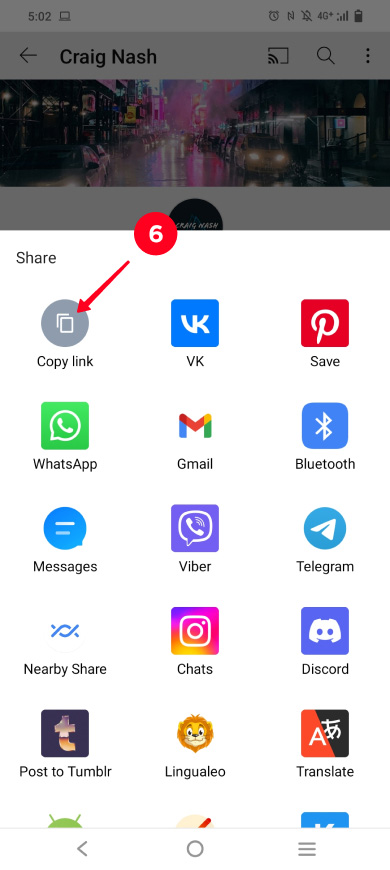
Le lien de la playlist a été copié. Maintenant, ajoutez ce lien YouTube à votre page de destination Instagram. Copiez et ajoutez d'autres liens de playlist de la même manière. Si vous voulez obtenir plus de vues pour les vidéos de cette playlist uniquement, ajoutez le lien copié directement à votre bio.
Utilisez les modèles fournis par votre outil de lien dans la bio pour créer rapidement une page de destination avec des liens YouTube pour votre bio Instagram. Sur Taplink, par exemple, il existe des modèles de page avec des liens, des vidéos et bien d'autres choses.
Inscrivez-vous sur Taplink, et ensuite :
- Allez dans l'onglet du site Web Lite.
- Sélectionnez une catégorie.
- Cliquez sur un modèle qui se rapproche de ce dont vous avez besoin. Nous utilisons ce modèle comme exemple.
- Cliquez sur Choisir.
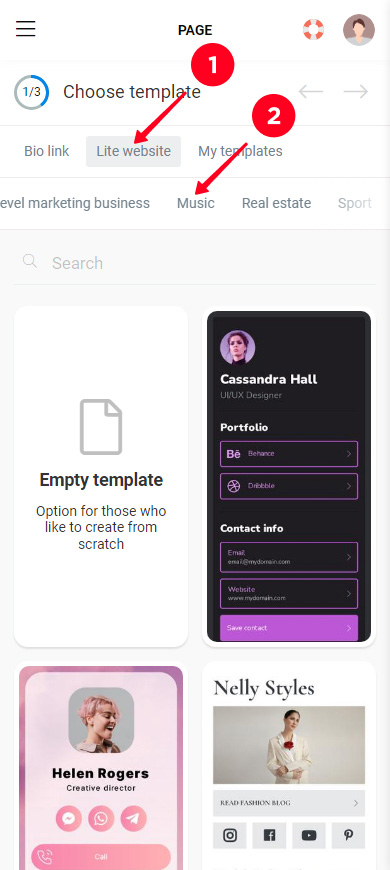
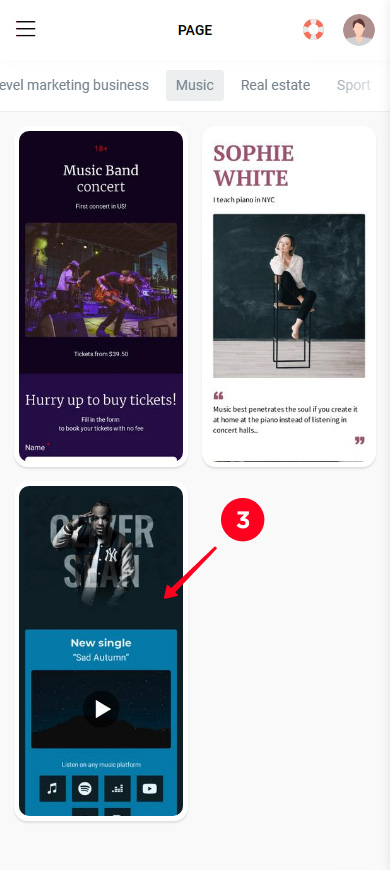
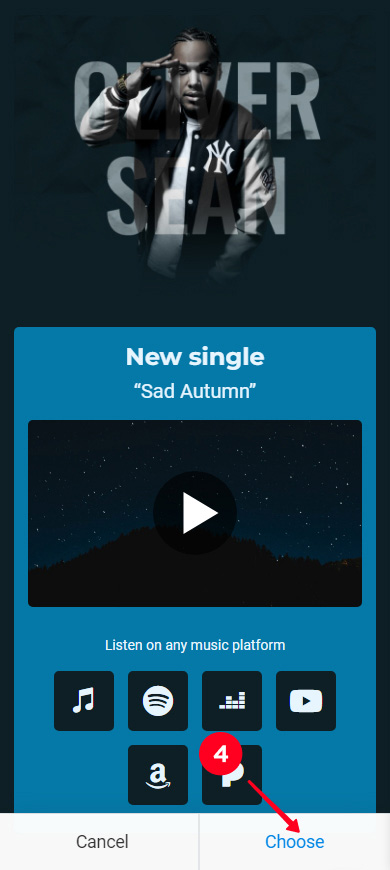
Vous venez de créer votre page de destination, félicitations. Voyons comment l'ajuster.
Les éléments sont ajoutés à une page de destination à l'aide de blocs. Vous pouvez ajouter des liens YouTube à votre page de destination Instagram en utilisant les blocs Réseau social et Lien.
Utilisez le bloc Réseaux sociaux pour ajouter le lien de votre chaîne YouTube à votre page de destination Instagram :
01. Appuyez sur Ajouter un bloc.
02. Sélectionnez Réseaux sociaux.
03. Choisissez un réseau social, c'est YouTube dans ce cas.
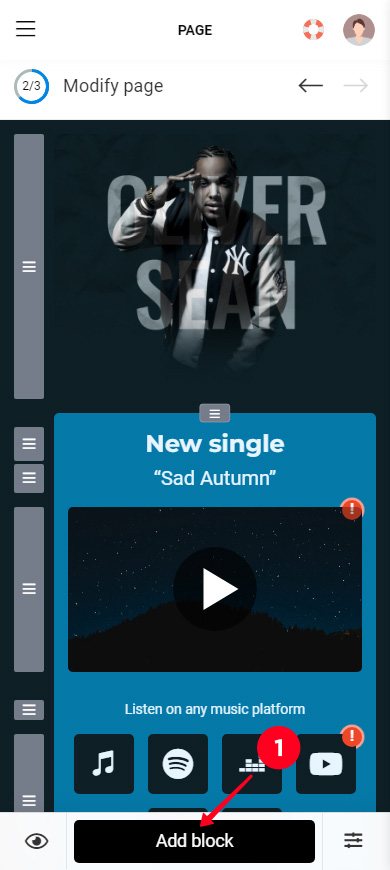
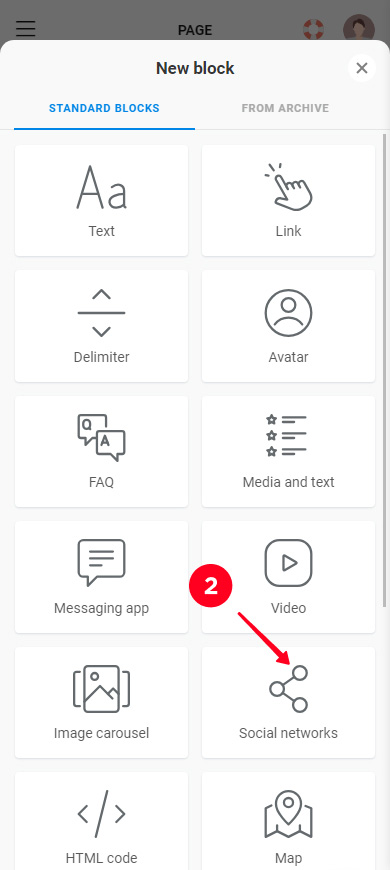
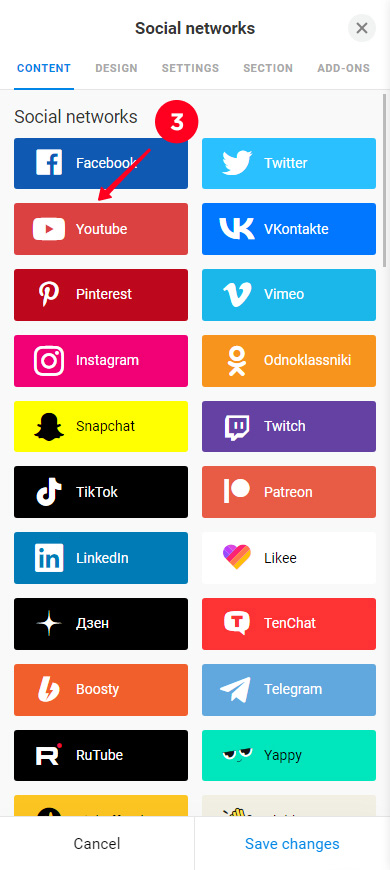
04. En option, spécifiez le texte à afficher. Sinon, le nom du réseau social sera affiché.
05. Insérer le lien.
06. En option, ajoutez des liens vers des chaînes et profils sur d'autres réseaux sociaux. Appuyez sur + Ajouter un nouvel élément et répétez les étapes 3–4 pour cela. Nous n'ajoutons pas plus de liens.
07. Appuyez sur Enregistrer les modifications.
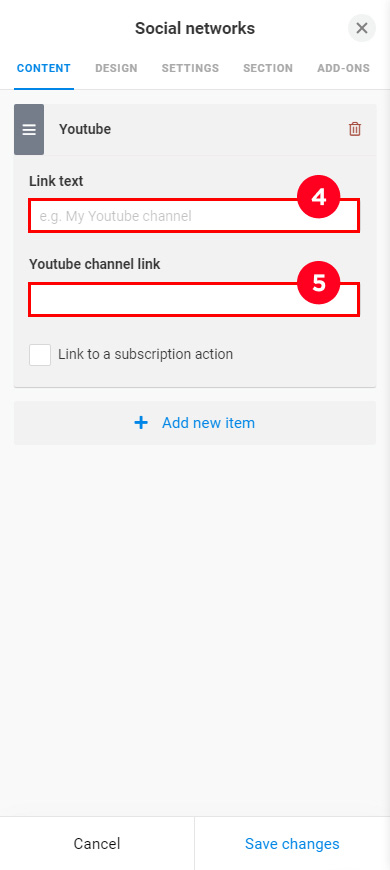
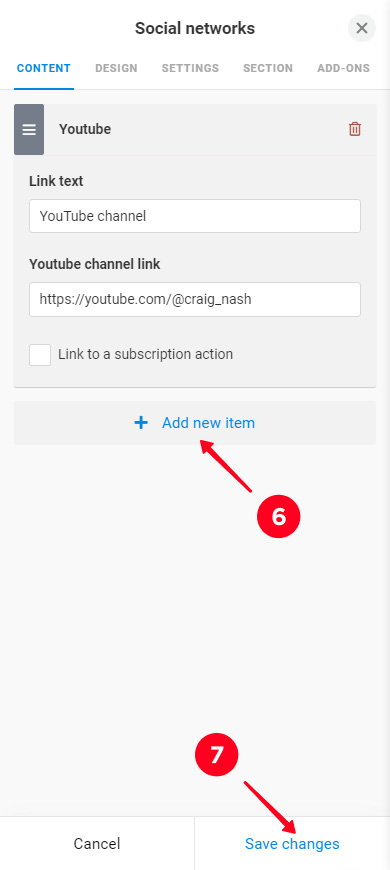
Le lien de la chaîne YouTube a été ajouté à votre page de destination Instagram. Par défaut, il a les couleurs de la marque du réseau social. Vous pouvez faire correspondre les couleurs au thème de la page :
- Appuyez sur le lien.
- Allez à l'onglet Design.
- Sélectionnez Design dans la section Couleurs.
- Appuyez sur Enregistrer les modifications.
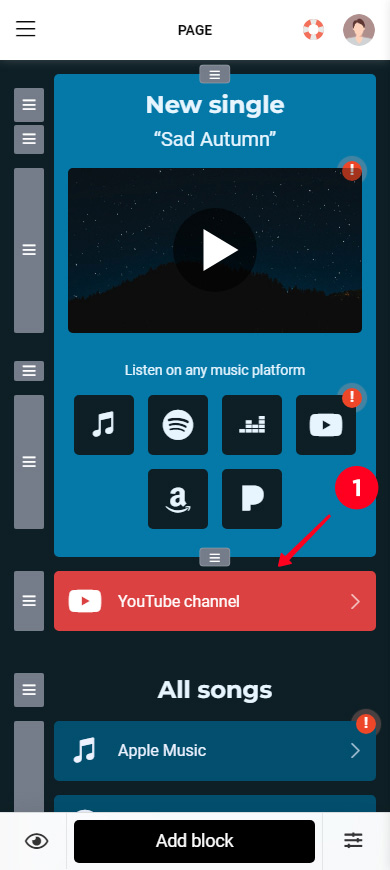
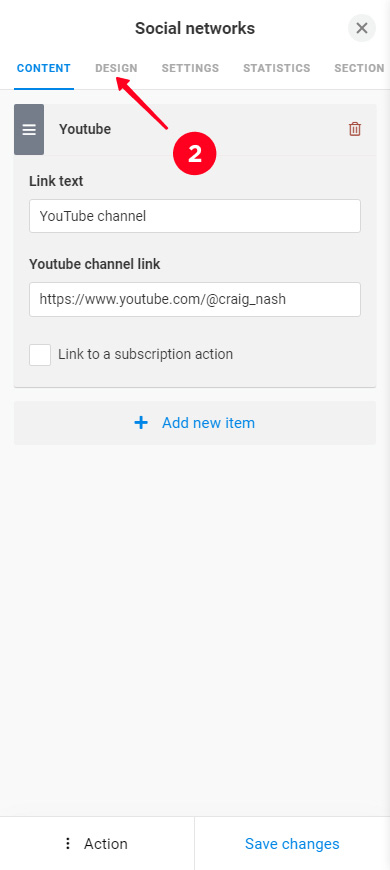
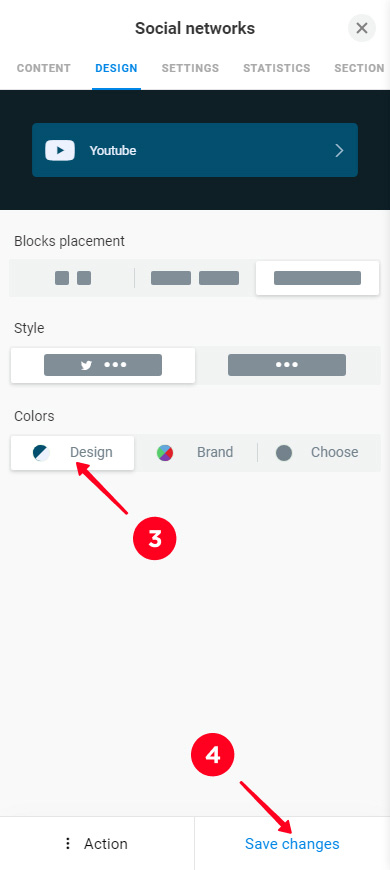
Voici à quoi ressemble le lien sur la page maintenant :
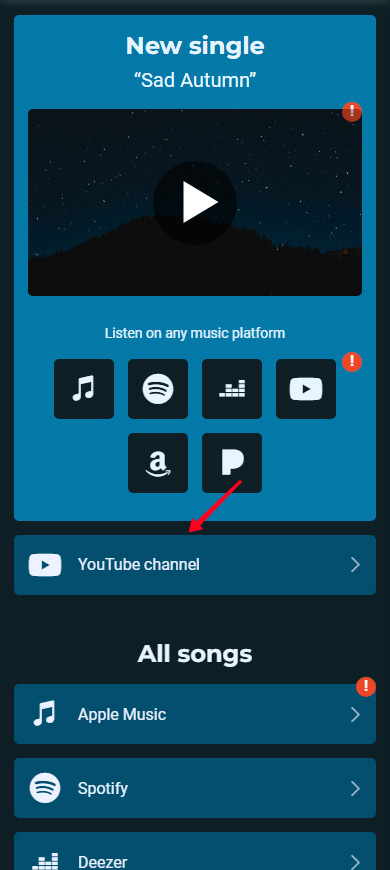
Vous pouvez changer l'apparence de tous les liens de la même manière.
Vous pouvez également modifier le thème de design pour l'ensemble de la page en une seule fois. L'apparence des liens changera automatiquement. Vous pouvez en savoir plus sur le paramétrage du thème de design de la page ici.
Utilisez le bloc de lien pour ajouter une playlist ou un lien vidéo YouTube à votre page d'atterrissage Instagram :
- Tapez Ajouter un bloc.
- Sélectionnez Lien.
- Spécifiez le texte du lien.
- Facultativement, spécifiez un texte supplémentaire. Ce sera un texte plus petit sous le principal.
- Collez le lien.
- Tapez sur Enregistrer les modifications.
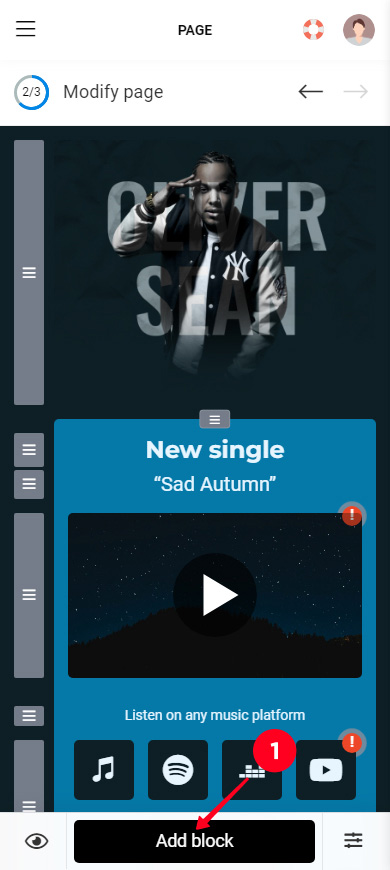
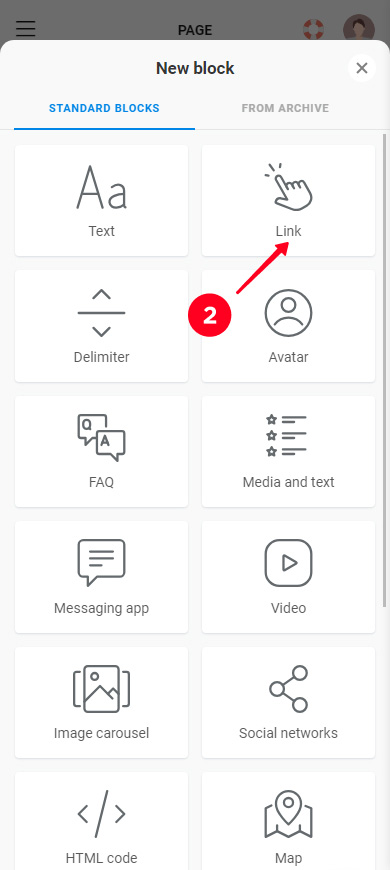
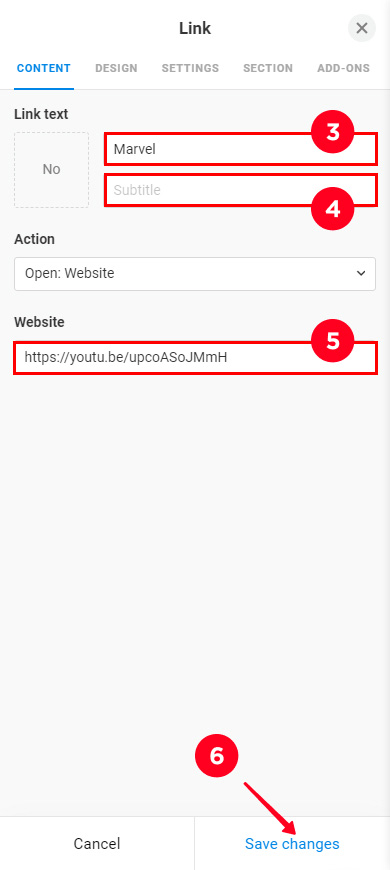
Le lien YouTube a été ajouté à votre page d'atterrissage Instagram. Si vous avez besoin d'en ajouter un de plus, répétez les étapes 1 à 5. Nous en avons ajouté 4 de plus, voici comment ils apparaissent tous sur la page :
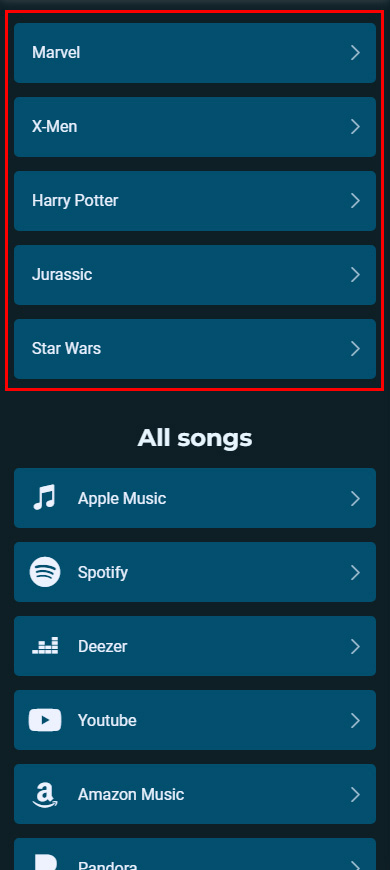
Vous devez éditer tous les blocs avec le point d'exclamation, ou vous pouvez les supprimer également. Les blocs sans le point d'exclamation sont édités de manière optionnelle.
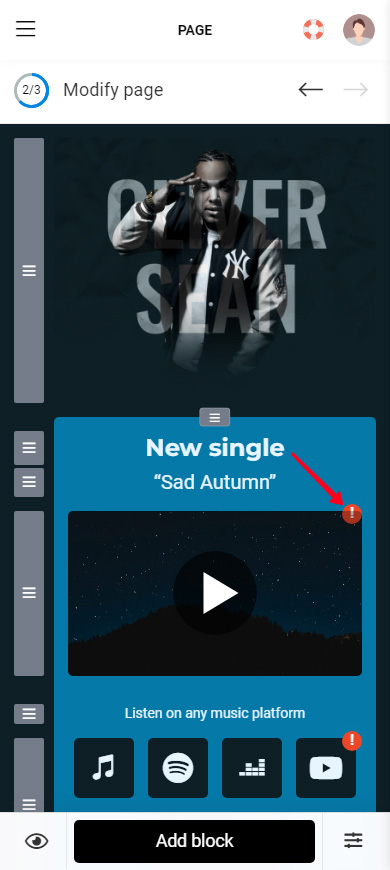
Voici, par exemple, comment un bloc vidéo peut être modifié :
- Appuyez sur la vidéo.
- Collez un lien vidéo.
- Appuyez sur Enregistrer les modifications.
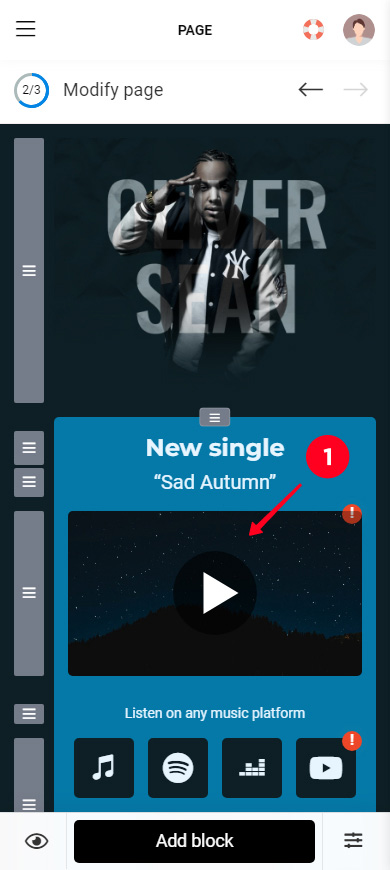
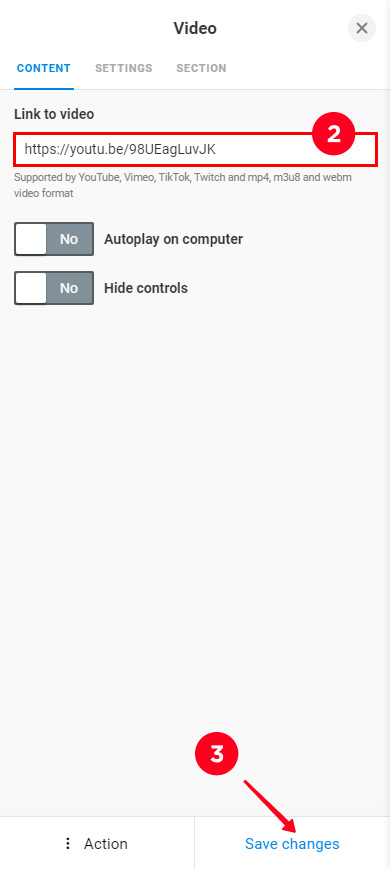
La vidéo est apparue sur la page. Modifiez les autres éléments de la même manière. Nous avons modifié les photos, les liens des réseaux sociaux et les textes. Voici à quoi ressemble notre page maintenant :
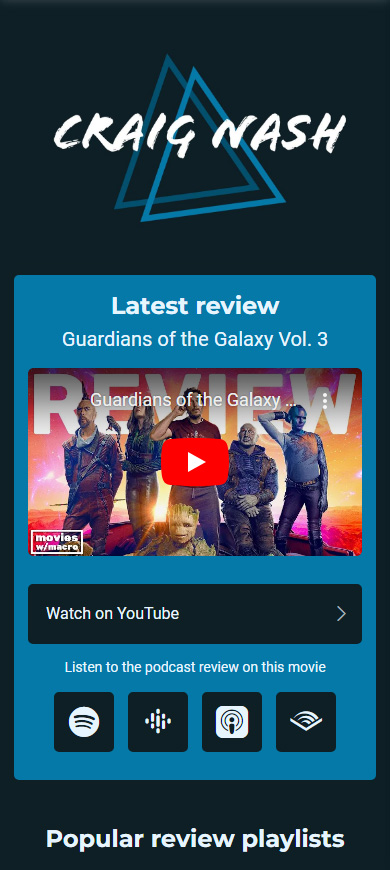
Dans l'ensemble, il existe 18 blocs que vous pouvez ajouter à votre page d'atterrissage Instagram. Par exemple, vous pouvez ajouter un minuteur qui compte le temps jusqu'à votre prochaine vidéo YouTube, ou un texte avec une description d'une vidéo. Voici toutes les options :
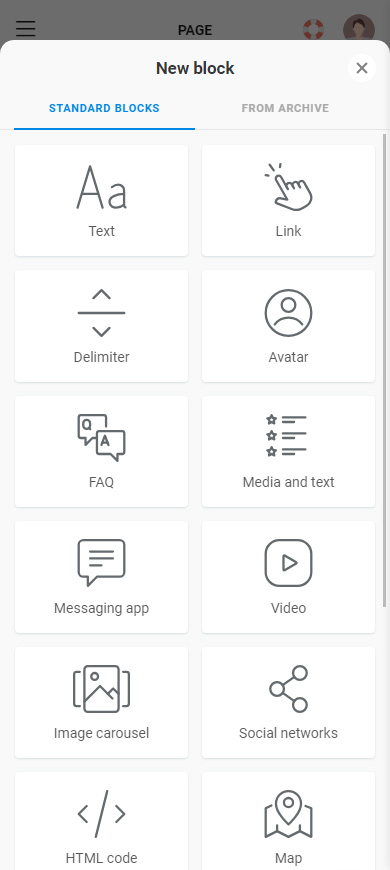
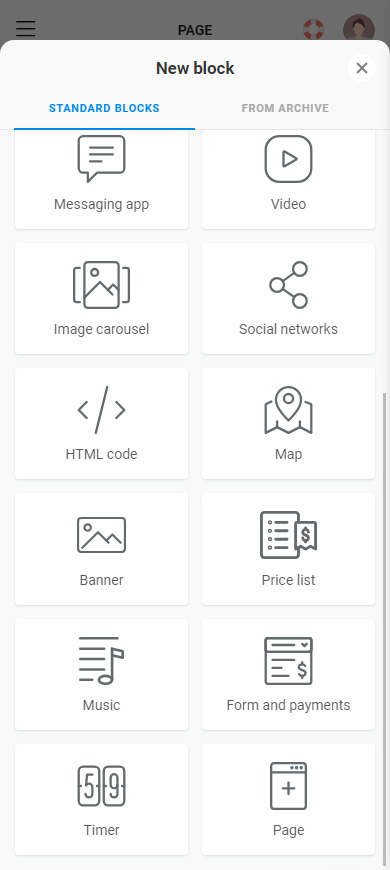
Voici comment ajouter un bloc de texte à titre d'exemple :
- Touchez Ajouter un bloc.
- Sélectionnez un bloc. C'est du texte dans notre cas.
- Remplissez les champs. Nous spécifions le texte.
- Modifiez les paramètres. Ce sont les paramètres de texte dans notre cas.
- Touchez Enregistrer les modifications.
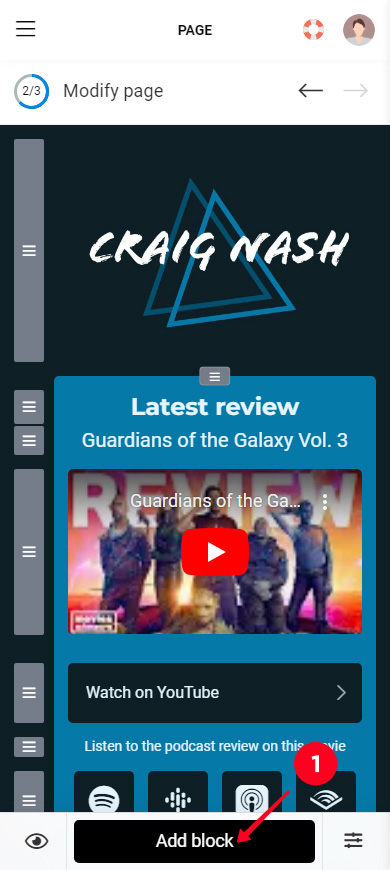
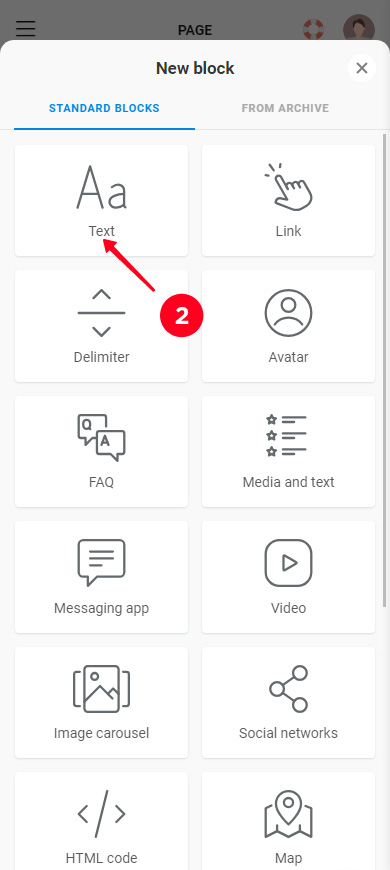
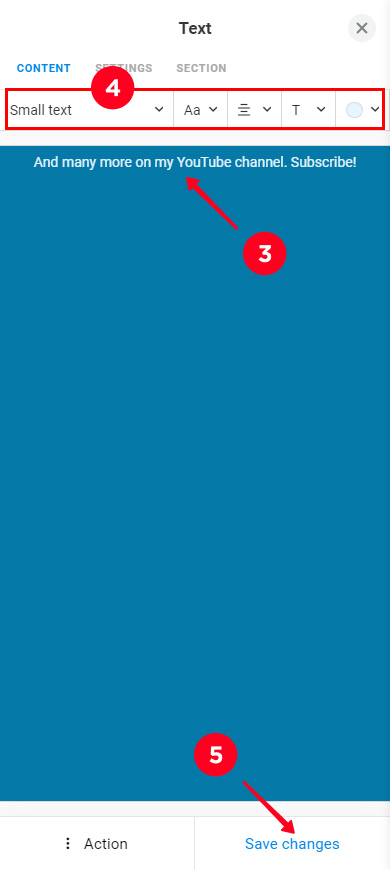
Vous pouvez supprimer n'importe quel bloc si vous n'en avez pas besoin :
01. Appuyez sur le block.
02. Appuyez sur Action.
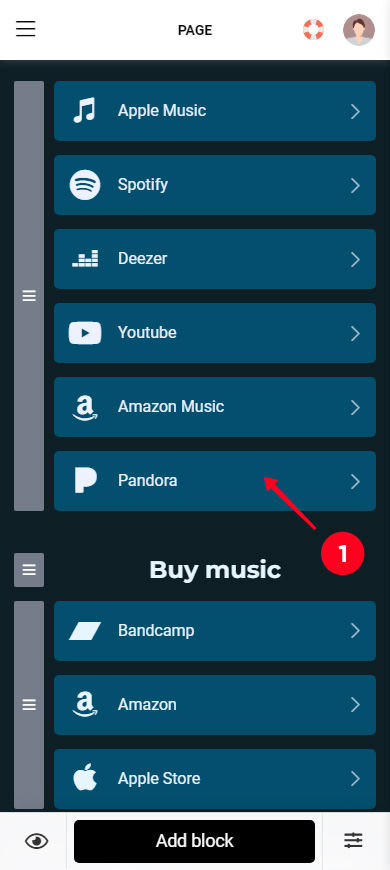
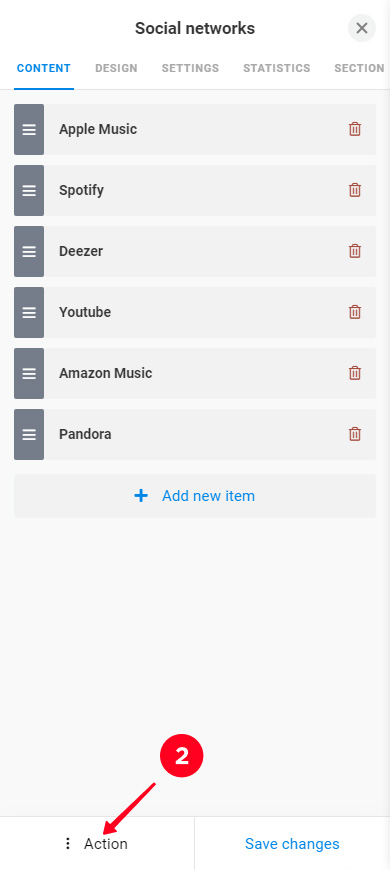
03. Appuyez sur Supprimer.
04. Appuyez sur Supprimer pour confirmer la suppression.
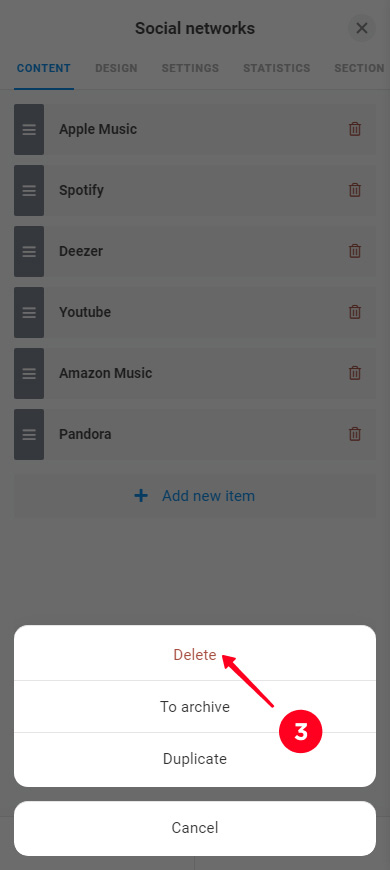
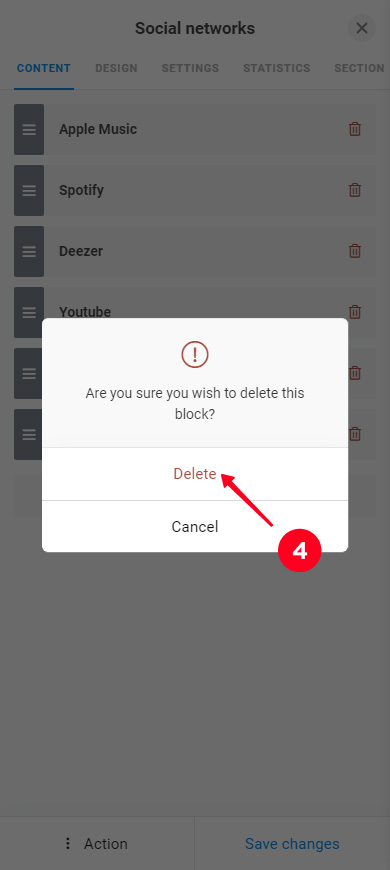
Le bloc a été supprimé. Vous pouvez supprimer tout autre bloc redondant de la même manière.
Eh bien, la page d'atterrissage Instagram avec des liens YouTube est maintenant prête. Voici ce que nous avons, suivez le lien pour consulter la page :
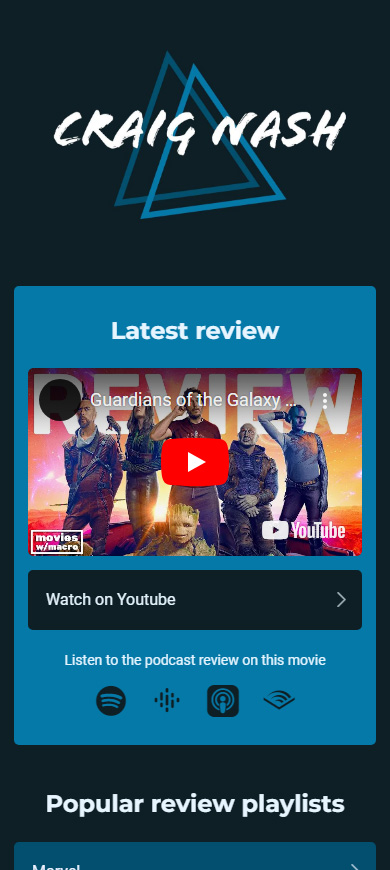
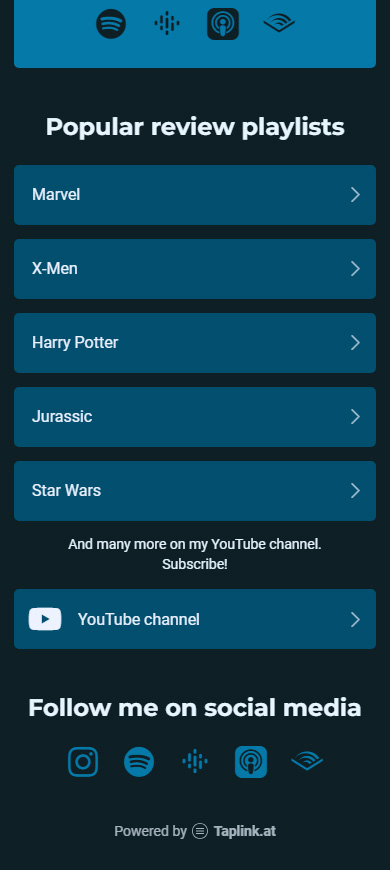
Lorsque vous avez terminé le travail sur la page, copiez le lien de la page :
- Poursuivre en publiant la page.
- Complétez le lien. Par exemple, écrivez votre nom d'utilisateur sur YouTube ou Instagram.
- Appuyez sur Connecter.
- Appuyez sur Copier le lien.
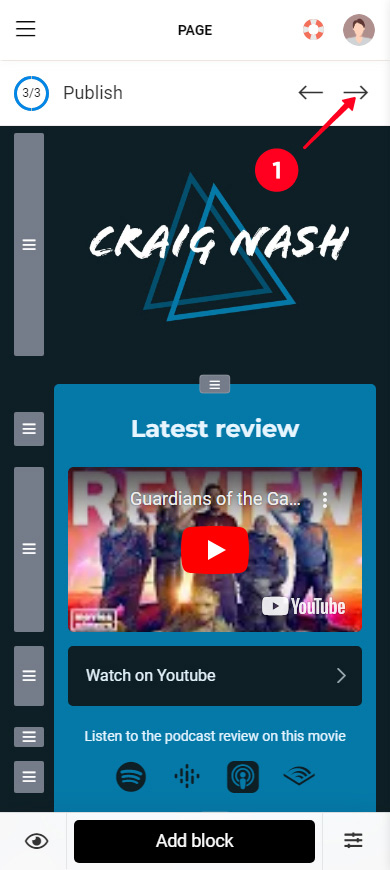
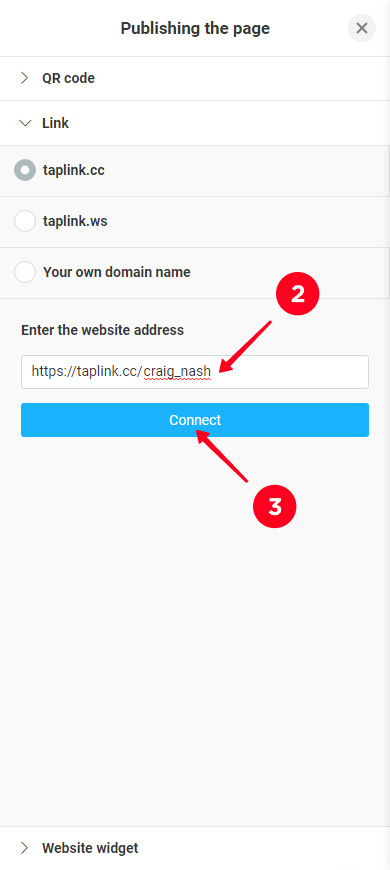
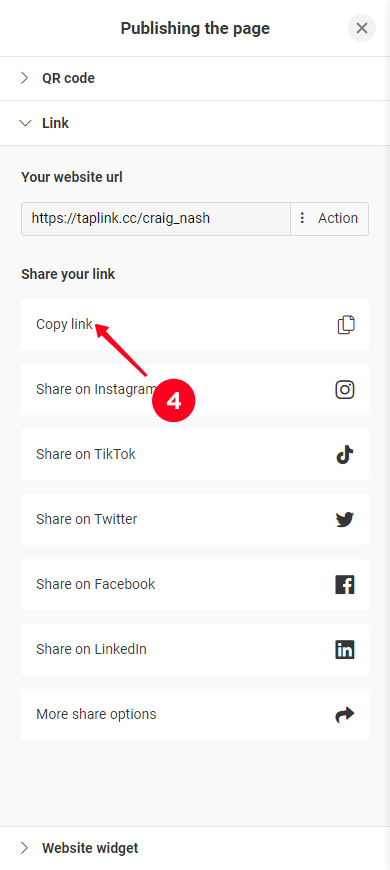
C'est tout, vous avez le lien, maintenant mettez-le dans votre biographie Instagram.
Que vous ajoutiez un lien YouTube directement dans la biographie de votre Instagram ou que vous utilisiez une page de destination, placez le lien dans les paramètres du profil pour le rendre cliquable :
01. Aller à votre profil.
02. Appuyez sur Modifier le profil.
03. Appuyez sur Ajouter un lien.

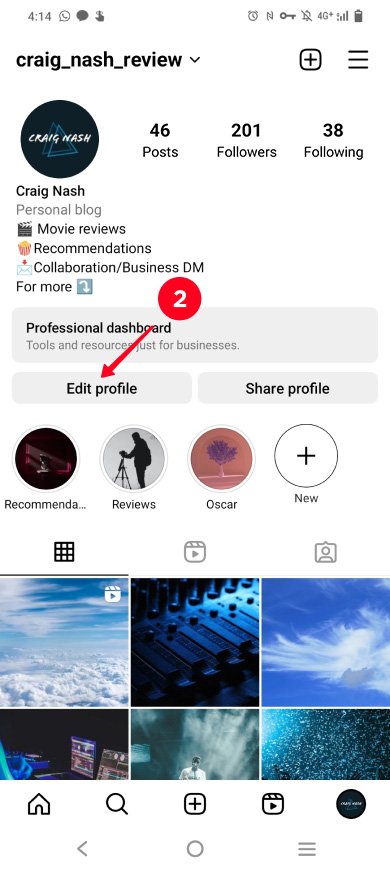
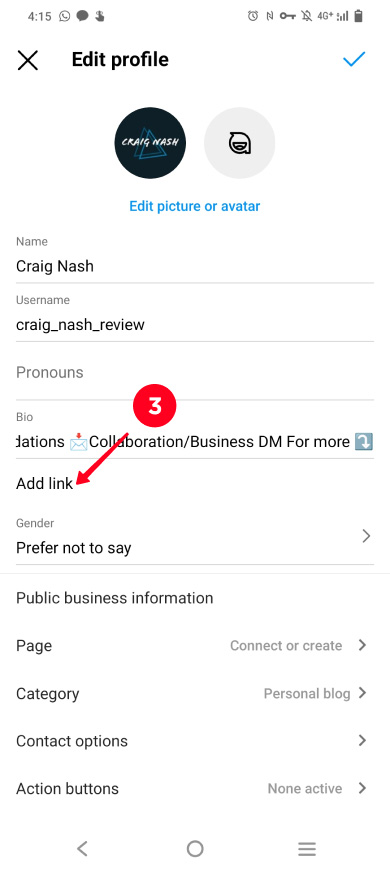
04. Appuyez sur Ajouter un lien externe.
05. Collez le lien.
06. Appuyez sur terminé.
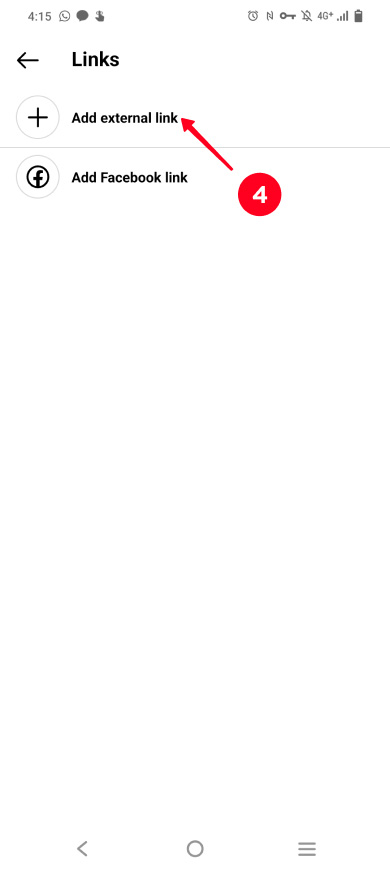
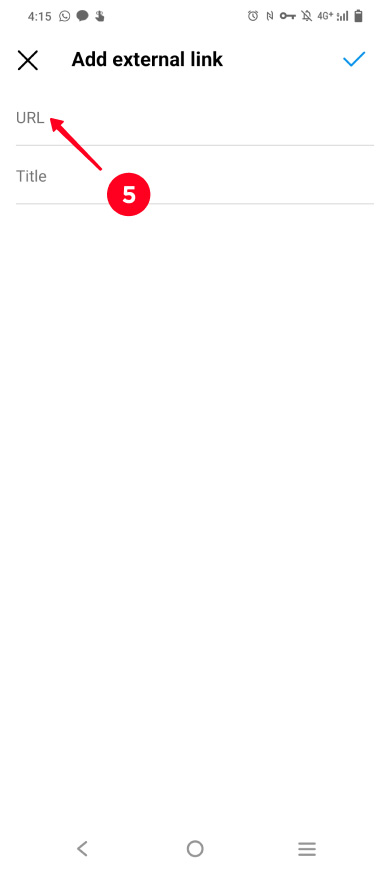
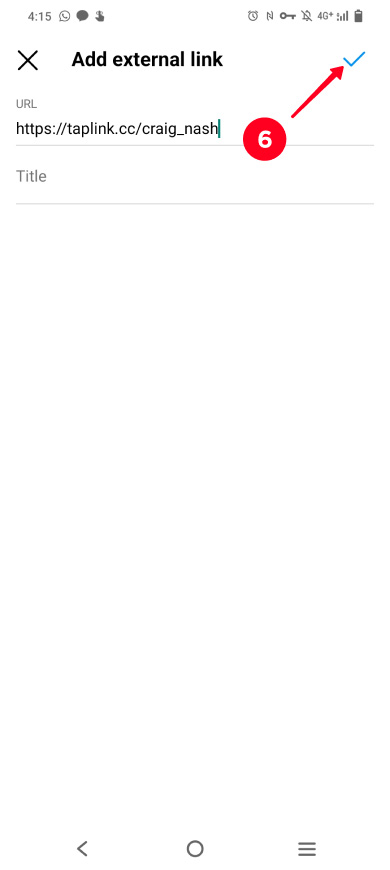
Alors, vous avez placé vos liens YouTube dans votre bio Instagram, et maintenant les utilisateurs peuvent trouver rapidement votre chaîne, vos playlists et vos vidéos.
Ceci est une partie avec des réponses aux questions fréquemment posées sur la façon d'ajouter un lien YouTube à une biographie Instagram.
Vous pouvez partager un lien vers la playlist en haut de votre page où tous les utilisateurs peuvent le voir. Il existe deux façons d'ajouter ce lien YouTube à votre biographie Instagram.
- Ajoutez le lien de la liste de lecture à votre page d'atterrissage Instagram. Créez une page et placez-y tous vos liens, lisez à ce sujet ci-dessus. Ensuite, mettez le lien de la page dans les paramètres de votre profil IG, lisez-en plus à ce sujet ci-dessus.
- Ajoutez le lien de la playlist directement à votre bio Instagram. Mettez-le dans les paramètres de profil IG.
Vous pouvez lier tous vos canaux YouTube dans votre biographie Instagram. Et peu importe le nombre de chaînes que vous avez — 2, 3, 5, ou 10, ou peut-être plus. Ajoutez un lien vers chaque chaîne sur votre page de destination. Lisez comment faire cela ci-dessus. Ensuite, ajoutez le lien de la page de destination à votre biographie. Lisez comment faire cela ci-dessus.
Si vous souhaitez ajouter un lien YouTube cliquable à votre bio Instagram, placez-le dans les paramètres de profil. Vous devez le mettre dans le champ Ajouter des liens là-bas.
Si vous souhaitez que votre lien YouTube soit bleu dans votre bio Instagram, ajoutez uniquement un lien dans les paramètres du profil.
Lisez les instructions sur la façon d'ajouter un lien YouTube à votre biographie Instagram ci-dessus.
Voici à quoi ressemble un lien cliquable bleu dans une bio Instagram :
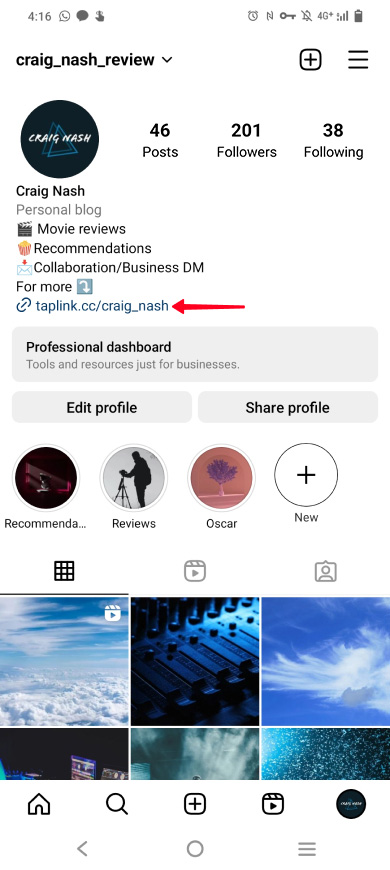
Voici trois raisons courantes pour lesquelles un lien YouTube dans votre bio Instagram ne fonctionne pas, et que faire à ce sujet :
- Vous avez ajouté le lien dans les mauvais paramètres. Un lien n'est cliquable que si vous l'ajoutez dans les paramètres Ajouter des liens. Vous auriez pu le placer dans d'autres paramètres. Si vous l'avez fait par erreur, ajoutez maintenant le lien dans les paramètres corrects. Si vous l'avez fait délibérément pour pirater le système et ajouter plusieurs liens, utilisez plutôt une page d'atterrissage pour partager tous les liens dans votre bio.
- Vous avez ajouté un lien YouTube incorrect. Vous avez peut-être manqué des caractères en copiant le lien. Ou vous les avez supprimés accidentellement en collant le lien. Copiez et collez à nouveau le lien.
- La vidéo ou la chaîne a été bloquée ou supprimée. Alors elles ne peuvent pas être visualisées de quelque manière que ce soit. Si vous pensez que la suppression ou le blocage était une erreur, vous devriez contacter le support de YouTube.
Note, si vous ajoutez plusieurs liens directs YouTube à votre biographie Instagram, ils peuvent disparaître à tout moment. Le nombre de liens cliquables pouvant figurer dans votre biographie change tout le temps. Demain, le nombre pourrait devenir plus petit, et vos liens seront alors supprimés de votre biographie.
Par conséquent, si vous souhaitez partager plusieurs liens YouTube dans votre bio Instagram, utilisez une page d'atterrissage. Vous pouvez y placer autant de liens que vous le souhaitez. Et ils ne disparaîtront pas de là. Ajoutez le lien de la page à votre bio au lieu de tous les autres liens, alors il restera là aussi longtemps qu'il peut y avoir au moins un lien dans votre bio.
Si vous voulez que vos liens YouTube dans votre bio Instagram soient courts et indiquent aux utilisateurs où ils mènent, alors partagez-les en utilisant une page de destination. Nous l'avons décrit en détail ci-dessus, et en bref :
- Créez une page de destination sur Taplink.
- Placez des liens YouTube sur la page de destination. Ils ressembleront à des boutons. Vous pouvez personnaliser leur apparence.
- Choisissez à quoi ressemblera le lien de la page de destination. Vous pouvez définir sa partie unique. Par exemple, écrivez votre nom d'utilisateur Instagram ou YouTube là-bas.
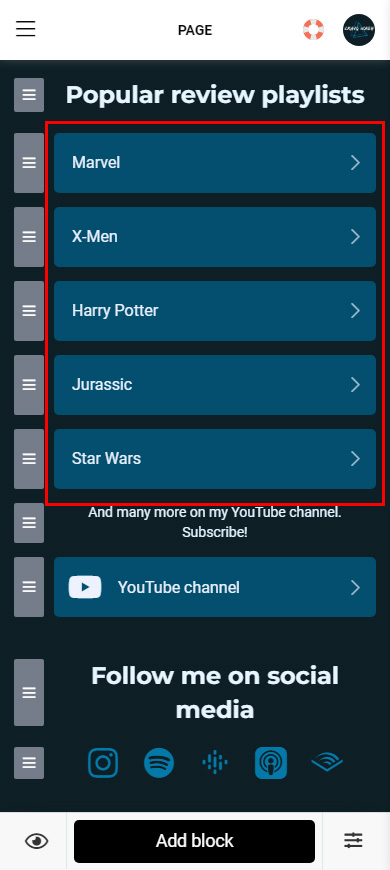
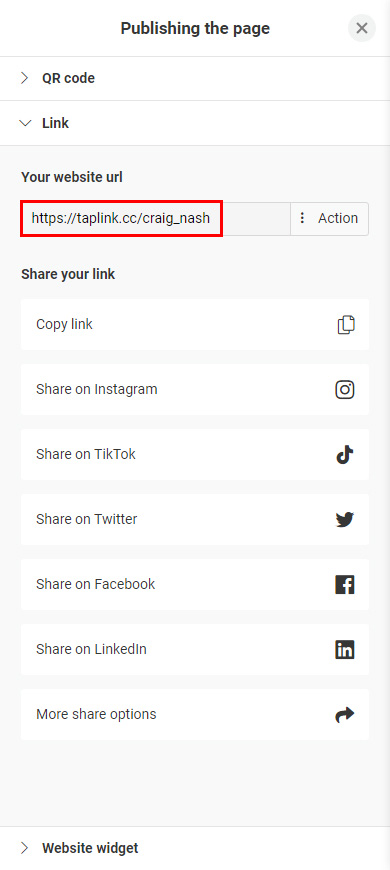
La prochaine étape consiste à ajouter le lien de votre page d'accueil à votre bio Instagram.
Alors, vous voulez ajouter un lien YouTube à votre bio Instagram. Vous aurez le plus de vues si vous utilisez une page de destination. Placez tous les liens qui peuvent intéresser vos abonnés sur la page :
- chaîne.
- listes de lecture.
- vidéos.
Après cela, placez le lien vers votre page contenant les liens YouTube dans la bio de votre Instagram. Vous devez le mettre dans les paramètres Ajouter des liens pour qu'il apparaisse comme cliquable.